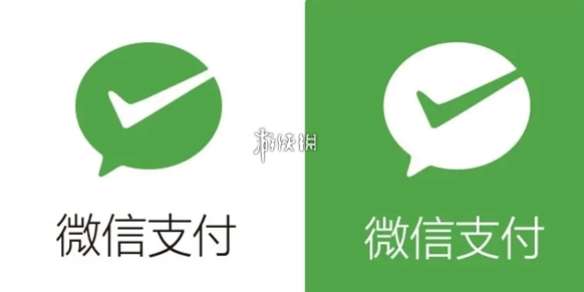win11任务栏卡死怎么办 win11任务栏卡死重启也没用怎么解决
2021-09-04 10:19来源:10dpc作者: 10dpc
就在今早不少小伙伴们打开电脑工作的时候发现win11任务栏一直都加载不出来卡的死死,就算是重启也没有办法解决,依然还是转圈圈的状态。那么这是怎么回事呢?win11任务栏卡死了怎么解决呢?一起来看看吧!
win11任务栏卡死怎么办
先说解决方法,我是把日期调到9.3之后就解决了这个问题。直接按住ctrl+shift+esc调出任务管理器,文件——运行新任务: control调出控制面板,然后把系统时间改为9月4日,重启资源管理器即可。
至于原因嘛,据说是因为Windows11出现了严重Bug,任务栏和点击桌面图标无反应。刚开始吧,我还以为电脑坏了,看微博才知道,原来是bug,这是没准备好就出世了。虽然修复了,但是这样出问题,好耽误事情吧。
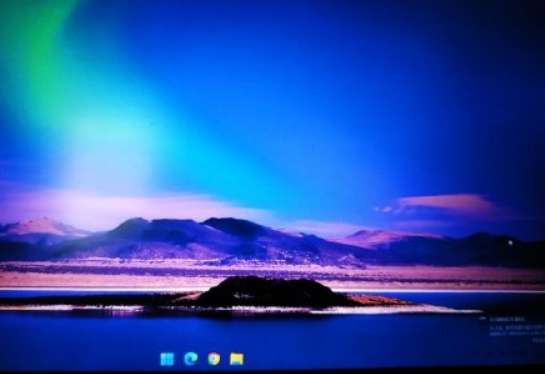
win11任务栏卡死重启也没用怎么解决
方法一:
按下Ctrl+Shift+Esc,打开任务管理器
点击详细信息,找到explorer.exe,点击右键,结束任务,结束进程
然后点击文件,运行新任务,输入explorer.exe,点击确定,等待桌面重启即
方法二:
电脑保持在桌面,按下Alt + F4,选择重启选项,点击确定,等待重启完成即可
方法三:
右键点击此电脑,选择管理,进入Windows更新页面,点击高级选项
打开恢复,点击重置此电脑右侧的初始化电脑
选择保留文件,可以恢复保留文件
选择删除所有内容,可以完全恢复到初始状态
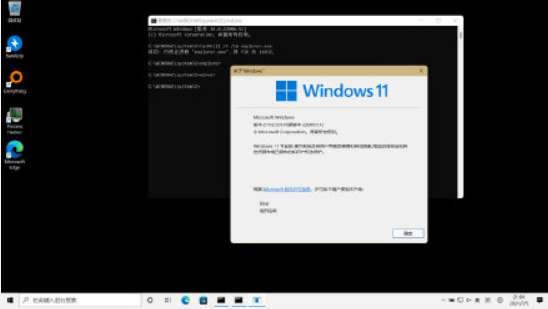
相关阅读
更多